A korlátozott protokollokon keresztüli aktív tartalom hozzáférésének engedélyezése a számítógépemhez
A Windows(Windows) rendelkezik egy házirenddel, amely lehetővé teszi, hogy engedélyezze vagy tiltsa az adminisztrátor által korlátozott protokollok aktív tartalmak, például Java , ActiveX stb. futtatását az intranet zónában(Intranet Zone) . Ebben a bejegyzésben az „ Aktív tartalom korlátozott protokollokon keresztüli hozzáférés engedélyezése a számítógépemhez(Allow active content over restricted protocols to access my computer) ” házirendet kezeljük .
(Allow)A korlátozott protokollokon keresztüli aktív tartalom hozzáférésének engedélyezése a számítógépemhez
Kétféleképpen engedélyezheti, hogy az aktív tartalmak korlátozott protokollokon keresztül hozzáférjenek a számítógépemhez.
- Csoportházirend-szerkesztő
- Rendszerleíróadatbázis-szerkesztő
Beszéljünk róluk részletesen.
1] Csoportházirend-szerkesztő
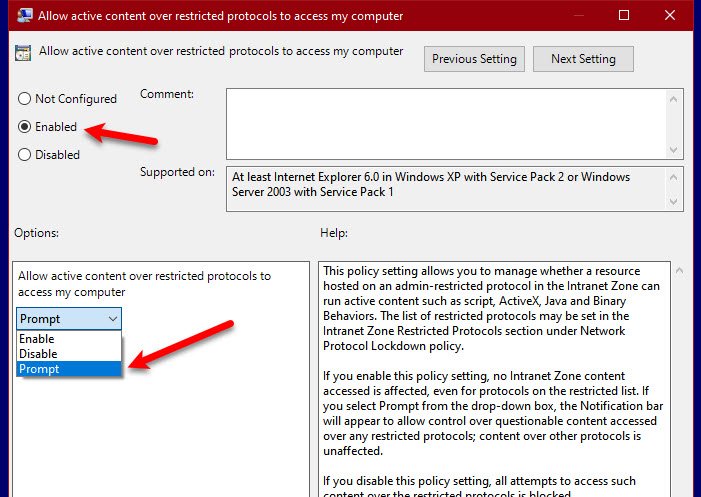
A házirend kezelésének legegyszerűbb módja a Csoportházirend-szerkesztő(Group Policy Editor) . Ehhez indítsa el a Csoportházirend-szerkesztőt (Group Policy Editor ) a Win + R, írja be a „ gpedit.msc” parancsot, (gpedit.msc”, ) és nyomja meg az Enter billentyűt.(Enter.)
Navigáljon a következő helyre.
Computer Configuration > Administrative Template > Windows Components > Internet Explorer > Internet Control Panel > Security Page > Local Machine Zone
Most kattintson duplán az „ Aktív tartalom korlátozott protokollokon keresztüli hozzáférés engedélyezése a(Allow active content over restricted protocols to access my ) számítógépemhez” házirendre, és válassza az Engedélyezve (Enabled ) lehetőséget a házirend engedélyezéséhez.
Ha azt szeretné tudni, hogy a megkérdőjelezhető tartalom elérése korlátozott protokollon keresztül történik-e, válassza a Kérdezés (Prompt ) lehetőséget a legördülő menüből.
Így minden alkalommal értesítést kap, amikor megkérdőjelezhető tartalom kerül átvitelre a korlátozott protokollon.
2] Rendszerleíróadatbázis-szerkesztő

Ha a Csoportházirend-szerkesztő(Group Policy Editor) nem a te dolgod, vagy ha Windows 10 Home rendszert használ, ugyanezt megteheti a Rendszerleíróadatbázis-szerkesztővel(Registry Editor) is . Tehát nyomja meg a Win + R, írja be a „regedit” parancsot, és nyomja meg az Enter billentyűt . Most menjen a következő helyekre.
Computer\HKEY_CURRENT_USER\SOFTWARE\Policies\Microsoft\Windows\CurrentVersion\Internet Setting
Kattintson a jobb gombbal az Internetbeállításra,(Internet Setting, ) válassza az New > Key, és nevezze el Zónáknak. (Zones. )Kattintson jobb gombbal a Zónák elemre,(Zones, ) válassza az New > Key, és nevezze el O -nak. Most létre kell hoznunk egy duplaszó-értéket(DWORD Value) , ehhez kattintson a jobb gombbal a 0, select New > DWORD (32-bit) Value, és nevezze el 2300 -nak. .(2300.)
Kattintson duplán a 2300 -ra, és állítsa az Értékadatokat (Value data )0 - ra (a házirend engedélyezéséhez) vagy 1 -re (a Prompt kiválasztásához ). Így engedélyezte a házirendet a Rendszerleíróadatbázis-szerkesztővel(Registry Editor) .
Remélhetőleg segítettünk Önnek engedélyezni az aktív tartalmat a korlátozott protokollon keresztül.
Related posts
Tiltsa le az Internet Explorer 11-et önálló böngészőként a csoportházirend segítségével
Internet Explorer End Of Life; Mit jelent ez a vállalkozások számára?
Ezekkel az eszközökkel gyorsan migrálhat az Internet Explorerről az Edge-re
Az Internet Explorer összeomlik az iertutil.dll miatt Windows 10 rendszeren
A szkriptek általában biztonságosak. Engedélyezi a szkriptek futtatását?
Engedélyezze vagy blokkolja a OneDrive-fiókok szinkronizálását adott szervezetek számára
Alkalmazások kamerához való hozzáférésének engedélyezése vagy letiltása a Windows 10 rendszerben
Engedélyezze a OneDrive számára az engedélyek öröklésének letiltását a csak olvasható mappákban
Alkalmazások engedélyezése vagy letiltása a Windows tűzfalon keresztül
10 legjobb étel, amellyel aktív és energikus maradhat az irodában
Az Internet Explorer eltávolítása Windows 10 rendszerben
Windows 2003 Active Directory beállítása: dcpromo
Előugró ablakok engedélyezése vagy letiltása Chrome, Firefox, Edge, Opera és Internet Explorer böngészőben
10 ingyenes Microsoft Active Directory alternatív szoftver
Javítás: Az Active Directory tartományi szolgáltatások jelenleg nem érhetők el
Engedélyezze vagy megakadályozza, hogy a felhasználók módosítsák a dátumot és az időt a Windows 10 rendszerben
Az automatikus frissítés letiltása a Microsoft Edge vagy az Internet Explorer programban
Hogyan jelöljünk ki egy aktív lapot a Chrome böngészőben
A rendszeridő és az időzóna megváltoztatásának engedélyezése vagy letiltása a normál felhasználók számára
Az Adobe Flash nem működik az Internet Explorer 11-ben
